Veamos cómo descargar mapas en Google Maps en tu móvil para usarlo incluso sin conexión a Internet. Y es que los mapas de Google son esenciales en nuestros trayectos, tanto para buscar las mejores rutas y más rápidas hasta un punto determinado de tu ciudad a planificar trayectos en coche o transporte público e incluso para viajar al extranjero. Así, podrás llegar a tu destino de la forma más rápida y eficiente y sin perder tiempo o incluso perderte por el camino. Afortunadamente, Google Maps no necesita Internet para funcionar; por ello, te contamos cómo puedes usar los mapas de Google sin conexión en el móvil, ya que puedes descargarlos para verlos cuando quieras. A continuación, cómo descargar mapas de Google Maps en el móvil.
Google Mapa: cómo descargar los mapas en el móvil
Índice de contenidos
-
Qué son los mapas sin conexión de Google Maps
-
Cómo descargar mapas de Google Maps actualizados
-
Cómo usar Google Maps sin conexión
-
Dónde se guardan los mapas de Google Maps descargados
Qué son los mapas sin conexión de Google Maps
Google Maps ofrece una herramienta llamada Mapas sin conexión que nos permite descargar mapas en el almacenamiento del móvil y consultarlos siempre que queramos, incluso sin conexión a Internet (ya sean datos o Wi-Fi). Tanto es así, que al descargarlos en el smartphone puedes navegar por ellos y recibir indicaciones sin depender de Internet.
Eso sí, si los usas sin conexión no tendrás información sobre el tráfico ni rutas alternativas ni otras indicaciones en tiempo real o de transporte público. Aun así, se trata de una herramienta muy útil si vas a un lugar u otro país donde no tengas conexión de datos móviles o Wi-Fi o haya mala cobertura.
Cómo descargar mapas de Google Maps actualizados
Una vez aclarados varios aspectos clave de las opciones de Google Maps sin conexión, veamos cómo descargar mapas en el móvil para usarlos cuando quieras, tengas o no Internet; sigue los pasos siguientes:
- Accede a Google Maps en tu móvil.
- En el cuadro de búsqueda de la parte superior escribe la zona cuyo mapa quieres descargar. Puedes poner desde países enteros a regiones pequeñas; a más tamaño, más espacio ocupará el mapa en el almacenamiento del móvil.
- Pulsa sobre la tarjeta de la parte inferior de la pantalla con el nombre de tu búsqueda.
- Ahora pulsa sobre el botón Descargar situado a la derecha de la barra de opciones.
- Confirma que quieres descargar ese mapa pulsando de nuevo en Descargar.
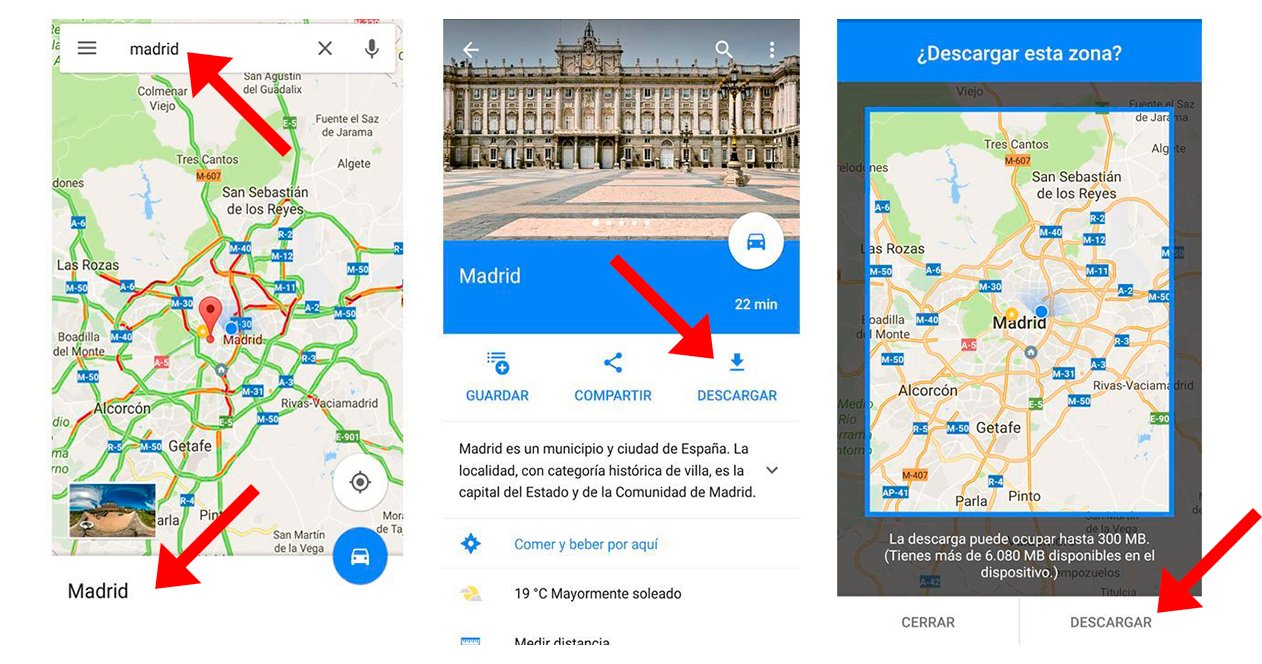
Así podrás descargar fácilmente los mapas que quieras de Google Maps.
Cómo usar Google Maps sin conexión
Cuando hayas descargado el mapa en tu móvil, llega el momento de aprender a usarlo sin conexión, ya que como decimos, muchas de sus funcionalidades quedan capadas al no contar con Internet. Además, cuando la app no detecte conexión o sea muy lenta, utilizará los mapas descargados para ofrecer la información lo más rápido posible.
Eso sí, como ya advertimos anteriormente, cuando se usa Google Maps sin conexión, la app no ofrecer indicaciones para ir en bici o en transporte público y tampoco ofrece información sobre el tráfico actual. Además, es recomendable activar la función Solo Wi-Fi en los ajustes de Google Maps, para así usar los mapas descargados y no gastar datos móviles y ahorrar batería cuando estés solo con datos móviles.

Por último, también recomendamos activar las actualizaciones automáticas de los mapas sin conexión antes de que caduquen; así podrás olvidarte de tener que hacerlo de forma manual. Para ello dirígete a Ajustes – Ajustes de mapas sin conexión y habilitar la opción para cuando estés conectado a una red Wi-Fi.
Dónde se guardan los mapas de Google Maps descargados
Los mapas que descargues de Google Maps se almacenan en el apartado Mapas sin conexión. En Mapas sin conexión podrás actualizar los mapas de forma manual, cambiar su nombre, eliminarlos y descargar nuevos mapas. Sigue los pasos siguientes para gestionar los mapas descargados de Google Maps:
- Accede a Google Maps y pulsa sobre tu foto de perfil en la esquina superior derecha de la pantalla.
- Selecciona Mapas sin conexión.
- Pulsa sobre el botón de tres puntos de la derecha de un mapa descargado para abrir sus opciones: Actualizar, Ver, Cambiar nombre y Eliminar.
- Pulsa sobre la opción que desees.
Ahora ya conoces todo sobre cómo descargar mapas de Google Maps y cómo usarlos y gestionarlos.

